Pengertian dan Tutorial Rumus Excel untuk Pemula

Fleksibilitas dan kekuatan Excel dalam mengelola dan menganalisis data membuatnya menjadi alat yang sangat diperlukan oleh berbagai kalangan, dari pelajar hingga profesional. Rumus Excel memungkinkan pengguna untuk melakukan perhitungan otomatis, mulai dari operasi matematika dasar hingga analisis data yang lebih kompleks.
Fitur ini sangat penting dalam mempermudah pengolahan data secara efisien, terutama ketika berhadapan dengan dataset yang besar. Bagi pemula, memahami dasar-dasar rumus Excel adalah langkah awal yang krusial untuk mengoptimalkan penggunaan perangkat lunak ini.
Memahami rumus Excel bukan hanya memudahkan proses penghitungan, tetapi juga membuka peluang bagi pengguna untuk memanfaatkan Excel secara lebih mendalam. Seiring dengan meningkatnya keterampilan dalam menggunakan rumus, pengguna dapat memanfaatkan Excel untuk mengotomatisasi tugas-tugas yang berulang, membuat model keuangan, serta melakukan analisis data yang lebih kompleks.
Oleh karena itu, belajar dan menguasai rumus Excel adalah langkah awal yang sangat penting bagi siapa saja yang ingin memaksimalkan manfaat dari perangkat lunak ini.
Rumus Excel adalah perintah atau instruksi yang kita masukkan ke dalam sel untuk melakukan perhitungan, analisis data, atau manipulasi informasi. Rumus di Excel selalu diawali dengan tanda sama dengan (=), diikuti oleh fungsi atau operator matematika yang ingin kita gunakan. Pada artikel ini akan membahas mengenai pengertian rumus excel serta cara penggunaannya.
Baca juga : Rumus Excel yang Paling Sering Digunakan dalam Dunia Kerja
1. Memasukkan Rumus ke Dalam Sel
Untuk memulai, pilih sel di mana kita ingin hasil rumus muncul. Ketik tanda sama dengan (=) di sel tersebut, lalu masukkan rumus atau fungsi yang diinginkan.
Contoh:
=A1 * B1
Rumus ini akan mengalikan nilai di sel A1 dengan nilai di sel B1.

2. Menggunakan Fungsi Dasar
Excel memiliki banyak fungsi yang bisa digunakan untuk mempermudah pekerjaan. Beberapa fungsi dasar yang sering digunakan oleh pemula adalah SUM untuk menjumlahkan angka dalam suatu rentang sel, AVERAGE untuk menghitung rata-rata dari sekumpulan nilai, dan MIN atau MAX untuk menemukan nilai terkecil dan terbesar dalam rentang data.
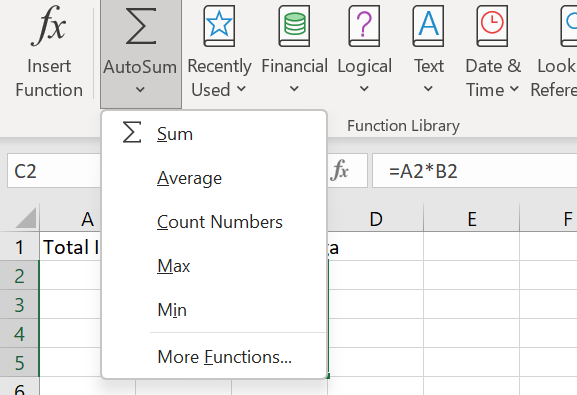
3. Menggunakan Referensi Sel
Dalam Excel, kita bisa membuat rumus yang memanfaatkan nilai dari sel lain. Dengan demikian kita dapat melakukan perhitungan dinamis tanpa harus memasukkan angka secara manual.
Misalnya, jika kita memiliki nilai di sel A1 dan B1, kita bisa membuat rumus penjumlahan seperti berikut:
=A1 + B1
Setiap kali nilai di A1 atau B1 diubah, hasil penjumlahan juga akan diperbarui secara otomatis.

4. Menggabungkan Beberapa Fungsi
Excel dapat membantu kita untuk menggabungkan beberapa fungsi dalam satu rumus. Misalnya, kita bisa menggunakan SUM di dalam fungsi IF untuk melakukan penjumlahan dengan kondisi tertentu seperti rumus berikut.
=IF(A1>10, SUM(A1:A5), 0)
Rumus ini akan menjumlahkan nilai dari A1 hingga A5 hanya jika nilai di A1 lebih besar dari 10, jika tidak hasilnya adalah 0.

Baca juga : Bootcamp Data Analyst with Excel
Rumus Excel adalah alat yang sangat berguna untuk melakukan berbagai macam perhitungan dan analisis data. Dengan memahami dasar-dasar rumus Excel, kita dapat meningkatkan efisiensi kerja dan mengoptimalkan pemrosesan data. Bagi pemula, memulai dengan rumus sederhana dan fungsi dasar seperti SUM dan AVERAGE dalah cara terbaik untuk memahami potensi penuh dari Excel.
Yuk kuasai berbagai rumus Excel bersama DQLab! DQLab adalah platform edukasi pertama yang mengintegrasi fitur ChatGPT yang memudahkan beginner untuk mengakses informasi mengenai data science secara lebih mendalam.
DQLab juga menggunakan metode HERO yaitu Hands-On, Experiential Learning & Outcome-based, yang dirancang ramah untuk pemula. Jadi sangat cocok untuk kamu yang belum mengenal data science sama sekali, atau ikuti Bootcamp Machine Learning and AI for Beginner.
Penulis: Galuh Nurvinda K
Postingan Terkait
Menangkan Kompetisi Bisnis dengan Machine Learning
Mulai Karier
sebagai Praktisi
Data Bersama
DQLab
Daftar sekarang dan ambil langkah
pertamamu untuk mengenal
Data Science.


Daftar Gratis & Mulai Belajar
Mulai perjalanan karier datamu bersama DQLab
Sudah punya akun? Kamu bisa Sign in disini
